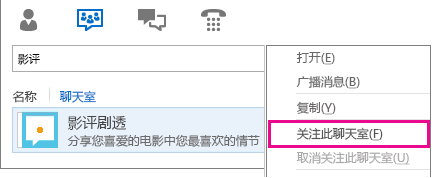正如您會將某些連絡人設為「我的最愛」或將經常造訪的網站加入書籤,您可以讓 Lync 特別注意您最關心的幾個聊天室, 此即所謂的「追蹤」聊天室。您可輕鬆地監控及存取所追蹤的聊天室。 您不必開啟每一個聊天室來查看是否張貼了新消息,只要快速掃描 Lync 主視窗之 [聊天室] 檢視中的 [追蹤的] 索引標籤,就可取得這類資訊,聊天室名稱的旁邊會有數字表示新訊息數量。您追蹤的所有聊天室都會以這種特殊方式來處理。 您也可以設定主題摘要和自訂通知,進一步微調 Lync 監控這些聊天室的方式。
追蹤聊天室
-
在 Lync 主視窗中,按一下 [聊天室] 圖示。
-
按一下 [成員屬於] 索引標籤 (以查看您所屬的封閉式聊天室),或使用搜尋方塊來尋找您感興趣的聊天室。
-
以滑鼠右鍵按一下聊天室,然後按一下 [追蹤此聊天室]。
重要: 若要追蹤封閉式聊天室,您必須先成為該聊天室的成員。 若無法使用 [追蹤此聊天室] 功能表項目,則表示此聊天室已關閉,或您已追蹤該聊天室。如需如何成為封閉式聊天室成員的詳細資料,請參閱加入 Lync 聊天室。 (開放式聊天室則正好相反,任何人都可以追蹤、閱讀及參與其中, 開放式聊天室不要求也不接受成員申請。)
附註: 如需主題摘要和通知的詳細資料,請參閱使用主題摘要監控聊天室活動和使用通知監視 Lync 聊天室活動。